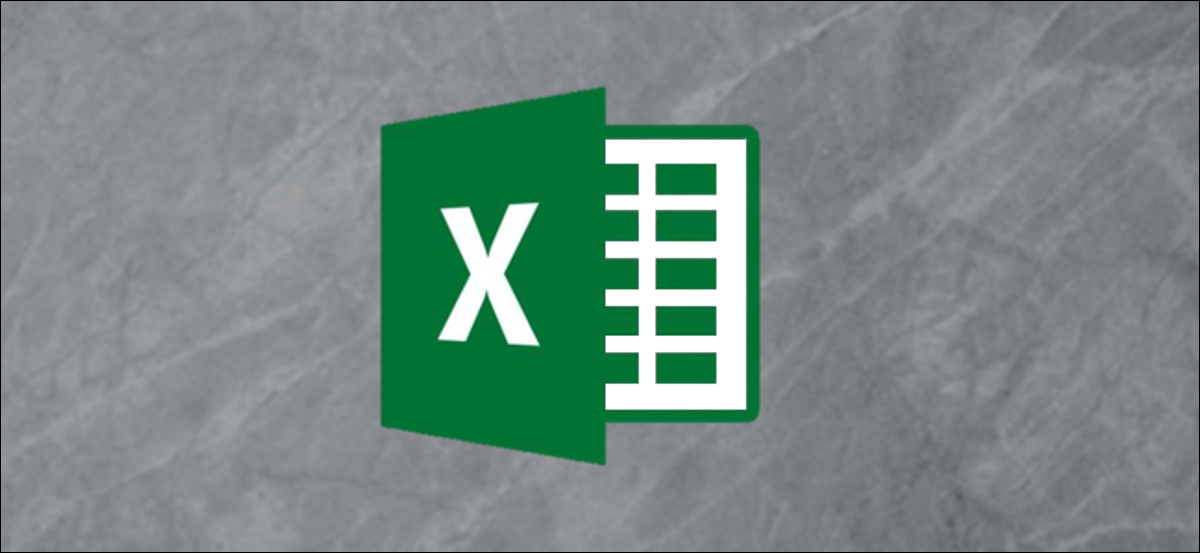
Möchten Sie Prozentsätze in Excel hinzufügen?? Dafür gibt es einige Alternativen. Irgendwie, Ich könnte über das Hinzufügen von Prozentwerten sprechen. Ach ja, Vielleicht suchen Sie nach einer Möglichkeit, ein Inkrement des 15% auf einen Wert. Wir werden uns beide anschauen.
Prozentsätze hinzufügen
Sie können Prozentsätze wie jede andere Zahl hinzufügen. Wählen Sie eine Zelle aus, um die Summe ihrer beiden Prozentsätze anzuzeigen. In diesem Beispiel, lass uns Zelle C3 anklicken und markieren.



In der Formelleiste, Schreiber “= suma” (ohne Anführungszeichen) und dann auf das erste Ergebnis klicken, die Summenformel, die alle Zahlen in einem Bereich von Zellen summiert.
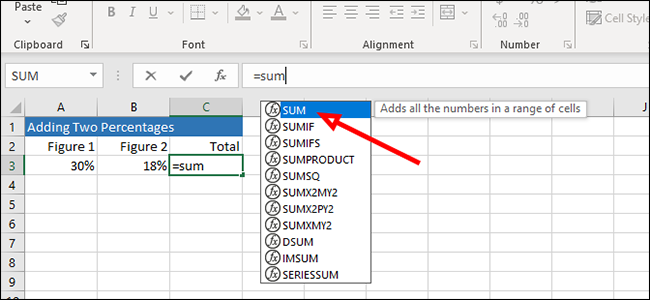
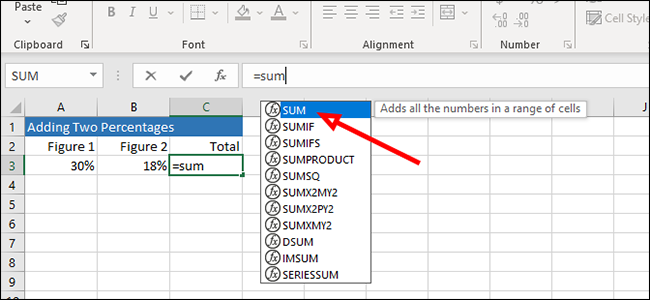
Klicken Sie auf Zelle A3 und dann auf Zelle B3, um beides auszuwählen. Wenn Sie mehr Zellen haben, Sie können auf das erste klicken und dann auf Shift + Klicken Sie auf die letzte, um alle Zellen in einem Bereich auszuwählen.
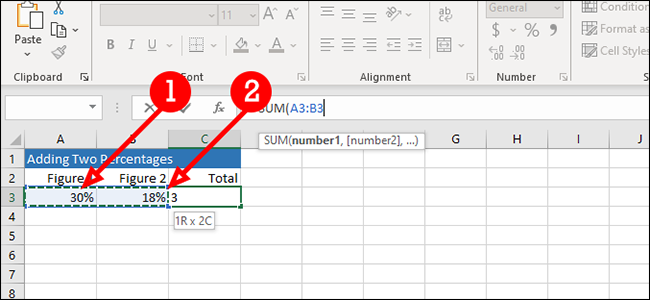
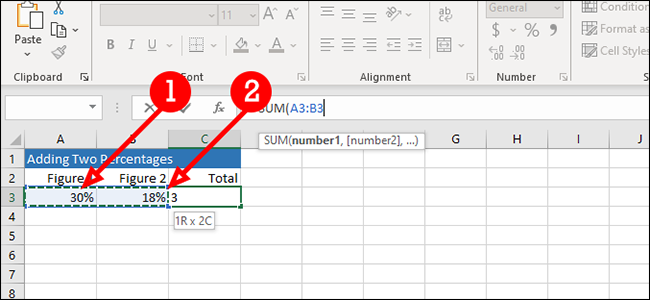
Sobald die ausgewählten Zellen markiert sind, Drücken Sie “Eintreten” auf der Tastatur, oder drücken Sie das Häkchen in der Bearbeitungsleiste, um die Formel auszuführen und die Summe ihrer Prozentsätze anzuzeigen.
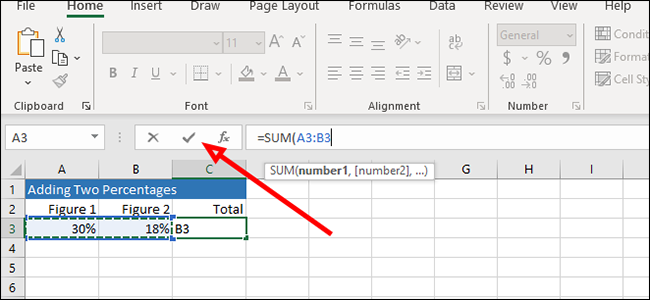
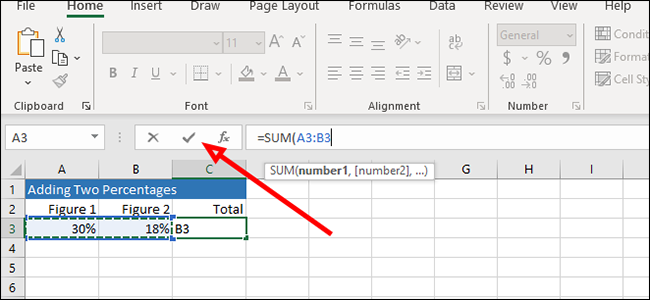
So wenden Sie eine prozentuale Erhöhung an
Wenn Sie einer Zahl wirklich einen Prozentsatz hinzufügen möchten, als Beispiel, a . hinzufügen 15% ein 200, dieses beispiel ist das was du suchst. Es ist wichtig zu beachten, dass Sie die Formel in umgekehrter Reihenfolge ausführen können (mit einem Rabatt von 15% von 200) cambiando el signo “+” por un signo “-” en la fórmula siguiente.
Fügen Sie Ihre beiden Zahlen in die Spalten A und B ein. EIN, in unserem Beispiel, wird die ganze Zahl sein, während B unser Prozentsatz sein wird.
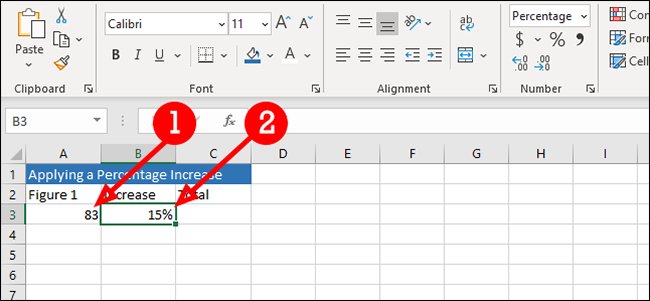
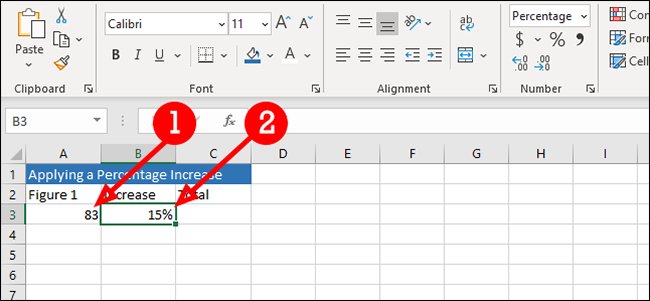
Klicken Sie auf die leere Zelle neben Ihrem Prozentsatz, um Excel mitzuteilen, wo das Ergebnis unserer Formel angezeigt wird.



Wir werden eine Formel anwenden, die Excel anweist, die 15% von 83 (Ö 12.45) und füge es zu unserer ursprünglichen Nummer hinzu (83). Dadurch erhalten wir das gewünschte Ergebnis, Eine Zunahme von 15% Ö 94,45. Sie können die nächste Formel zu einer leeren Zelle oder zur Bearbeitungsleiste hinzufügen:
= A3 +(A3 * B3)
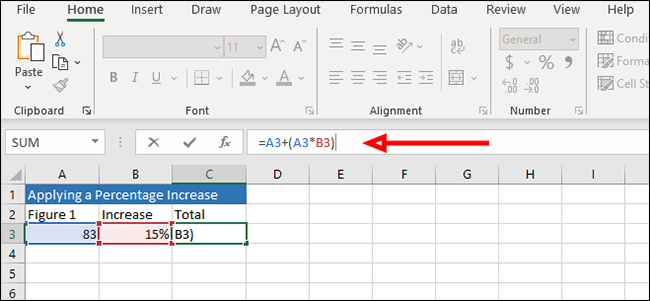
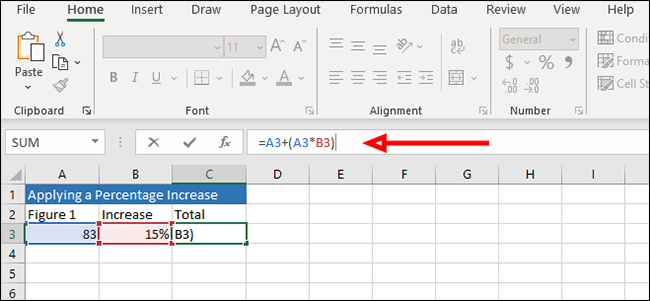
Drücken Sie “Eintreten” en el teclado o haga clic en la marca de verificación a la izquierda de la barra de fórmulas para mostrar el resultado.
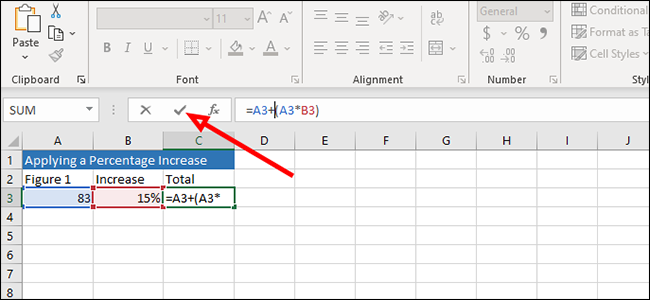
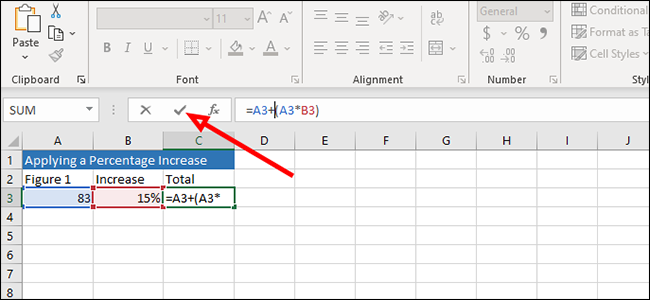
Das ist alles, Es ist alles ziemlich einfache Excel-Mathematik. Sobald Sie die Grundlagen von Excel verstanden haben, einfache Berechnungen wie diese meisterst du im Handumdrehen.






